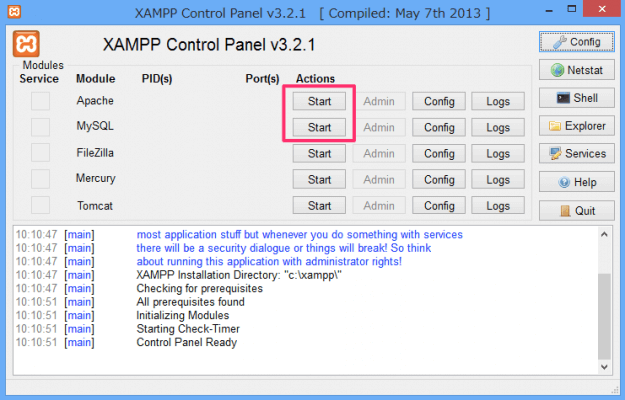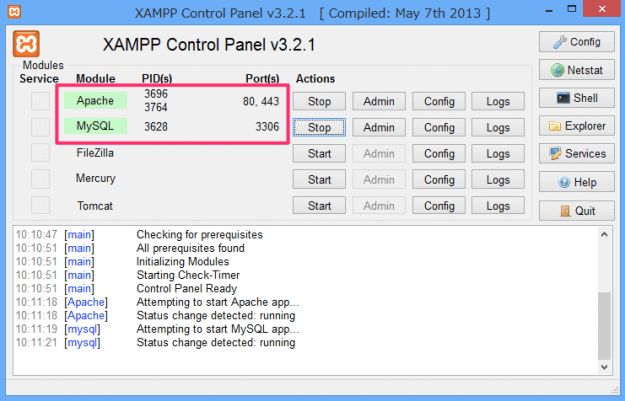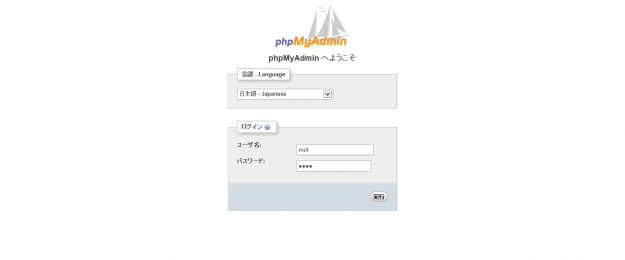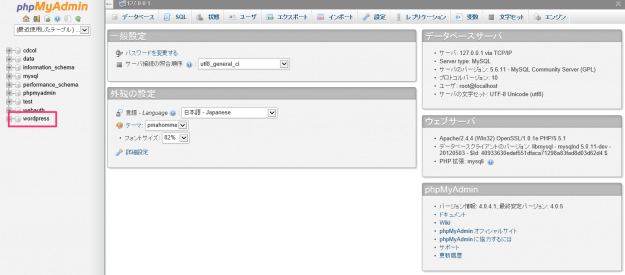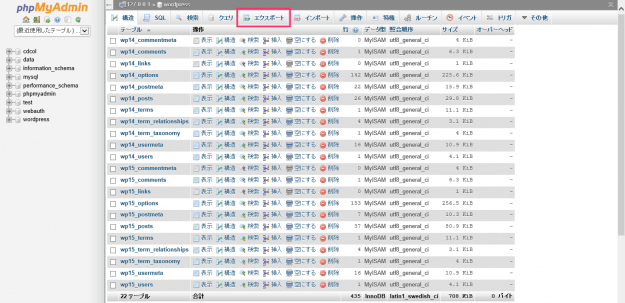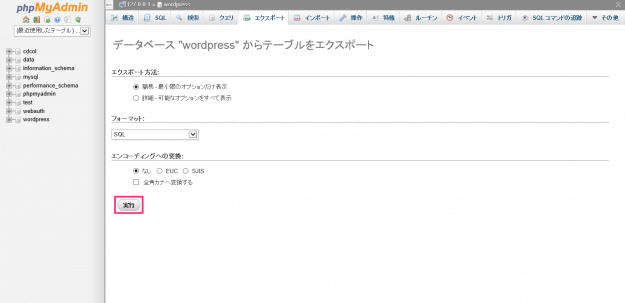MySQLデータベースをエクスポート
それでは MySQL データベースをエクスポートする方法をみていきます。 まずは XAMPPを起動しましょう。 XAMPPを起動すると「XAMPP Control Panel」が起動するので、「Apache」「MySQL」を「Start」します。 「Apache」「MySQL」が起動したことを確認します。 ブラウザでphpMyAdminにアクセスします。» http://localhost/phpmyadmin/ 「ユーザ名」「パスワード」を入力し、phpMyAdminへログインします。 左サイドメニューからエクスポートするデータベースを選択します。ここではwordpressを選択しています。 タブメニュー「エクスポート」をクリックします。 「実行」をクリックし、SQLファイルをダウンロードします。ダウンロードするファイルは「データベース名.sql」といったファイル名になります。 その他、XAMPP の使い方や設定はこちらを参考にしてください。
XAMPP の使い方と設定